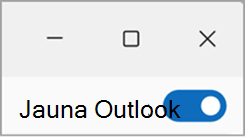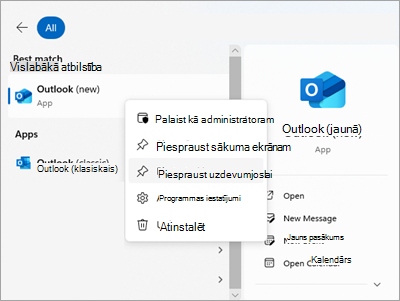Palaidiet jaunu Outlook un klasisko Outlook versiju līdzās
Attiecas uz
Microsoft aicina jūs migrēt uz jauno Outlook versiju, bet atpazīst, ka dažām versijām pārejas laikā, iespējams, būs jādarbojas līdzās. Ja lietojat līdzekļus vai darbplūsmas, kas vēl nav pieejamas programmā Outlook, varat pārslēgt atpakaļ uz klasisko Outlook darbam ar Windows. Varat izvēlēties pārslēgties starp šiem produktiem un sniegt atsauksmes par bloķētājiem.
Pēc pārslēgšanas atpakaļ varat piespraust abas programmas uzdevumjoslā un palaist attiecīgo Outlook programmu, ja nepieciešams. Lietotāji var darboties arī līdzās, nepametot failus vienlaikus, tieši palaižot sistēmā Windows iekļauto jauno Outlook versiju. Līdzās izmantota pieeja atbalsta pilnu produktivitāti, vienlaikus apgūstot jaunos Outlook un tās jaunos produktivitātes līdzekļus, piemēram, Pin, atlikt un hibrīdo RSVP.
Toggēšana ir paredzēta, lai pēc nepieciešamības varētu pārvietoties uz priekšu un atpakaļ. Microsoft saglabās iespēju darbināt gan klasisko, gan jauno Outlook versiju līdzās, lai jūs varētu apgūt jauno Outlook versiju, vienlaikus saglabājot produktivitāti.
Piezīme.: Ja programmā Outlook izmantojat darba vai mācību kontu un neredzat pārslēgu, iespējams, jūsu organizācijas administrators ir izslēdzis šo opciju. Lai saņemtu palīdzību, sazinieties ar IT administratoru.
Programmas Outlook iestatīšana darbam līdzās
-
Klasiskajā Outlook versijā atlasiet pārslēgu Izmēģināt jauno Outlook.
-
Jaunajā Outlook versijā atlasiet pārslēgu, lai pārslēgtos atpakaļ uz klasisko Outlook, jaunā programma Outlook tiks aizvērta, un tiks parādīts atsauksmju logs.
-
Atbildiet uz atsauksmēm un noklikšķiniet uz Iesniegt. Ikreiz, kad pārslēdzaties atpakaļ uz klasisko Outlook versiju no jaunās Outlook programmas, jūs tiekat aicināts sniegt atsauksmes par savu pieredzi. Šīs atsauksmes kopā ar daudziem citiem avotiem palīdz attīstīt līdzekļus un informēt mūsu gatavību nākamajam jaunās Outlook versijas posmam.
Padoms.: Lai atvieglotu abu lietojumprogrammu atvēršanu, piespaust katru programmas ikonu uzdevumjoslai vai sākuma ekrānam. Lai to izdarītu, ar peles labo pogu noklikšķiniet uz attiecīgām ikonām un atlasiet Piespraust uzdevumjoslai vai Piespraust sākuma ekrānam.
Padoms. Kā paturēt atvērtas abas Outlook versijas
Ja plānojat starp abām versijām, pēc jaunās Outlook instalēšanas piespaust abas programmas uzdevumjoslai vai Sākums .
-
Dodieties uz sākuma sadaļu un sāciet rakstīt Outlook.
-
Ar peles labo pogu noklikšķiniet uz Outlook (jauns) un atlasiet Piespraust uzdevumjoslai (vai Piespraust sākuma ekrānam). Atkārtojiet šīs Outlook (klasiskā versija).
-
Uzdevumjoslā varat ērti pārslēgties starp abām programmām.
Jūsu atsauksmes ir svarīgas
Ja, pārslēdzoties uz klasisko Outlook, izlaidāt atsauksmes, atsauksmes joprojām varat atstāt, Outlook lentē un atlasot Palīdzība > atsauksmes. Izmantojiet šīs atsauksmes, lai pavēstiet mums savu viedokli un pastāstītu mums, ko vēlaties redzēt jaunajā programmā Outlook nākotnē. Mēs uzklausām jūs!
Saistītie raksti
Darba sākšana ar jauno programmu Outlook darbam ar Windows
Jauns un klasisks Outlook darbam ar Windows līdzekļu salīdzinājums